Sony STR-DA3700ES: 6: Подготовка
6: Подготовка: Sony STR-DA3700ES
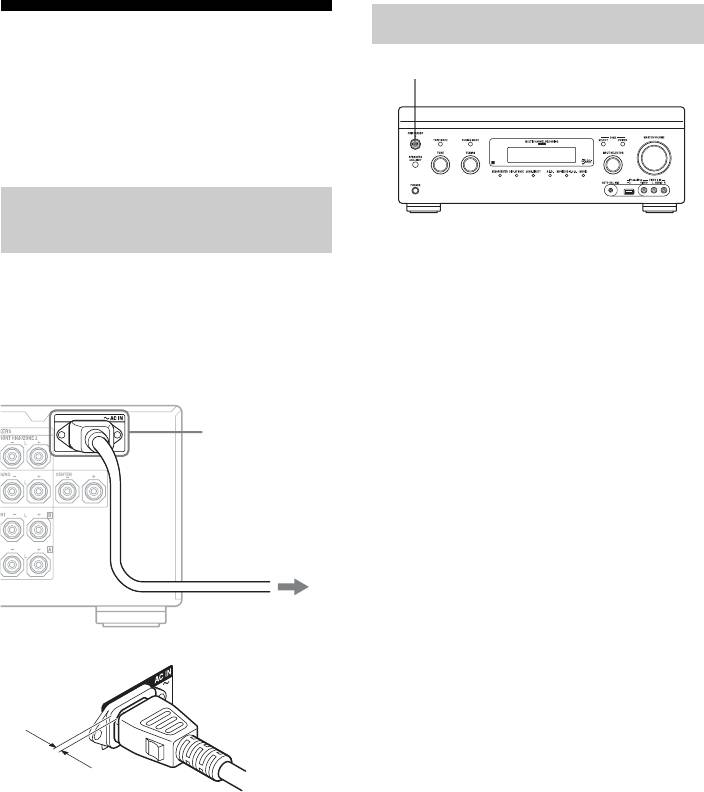
Включение ресивера
6: Подготовка
?/1
ресивера и пульта
дистанционного
управления
Подключение сетевого
шнура переменного тока
Нажмите кнопку ?/1 для
Надежно подключите прилагаемый
включения ресивера.
сетевой шнур переменного тока к
Ресивер можно также включить
разъему AC IN ресивера, затем
кнопкой ?/1 на пульте дистанционного
подключите сетевой шнур переменного
управления.
тока к сетевой розетке.
Чтобы выключить ресивер, снова
нажмите кнопку ?/1. В окне дисплея
мигает индикация “STANDBY”. Не
отключайте сетевой шнур переменного
Разъем AC IN
тока, пока мигает индикация
“STANDBY”. Это может привести к
неисправности.
Экономия электроэнергии в
режиме ожидания
Установите параметры “Control for
К сетевой
HDMI” (стр. 105), “Pass Through”
розетке
(стр. 105), “Network Standby” (стр. 107)
и “RS232C Control” (стр. 111) на Off,
Сетевой шнур
отключите питание для зоны 2.
переменного
Если параметр “Control for HDMI”
тока
(прилагается)
(стр. 105), “Pass Through” (стр. 105) или
“Network Standby” (стр. 107) установлен
на On, или включено питание для
зоны 2, индикатор над кнопкой ?/1
Между вилкой и задней панелью
светится желтым светом.
остается небольшой зазор, даже когда
Примечание
сетевой шнур надежно вставлен.
В режиме ожидания верхняя часть ресивера
Сетевой шнур должен подключаться
может нагреться. Это происходит вследствие
именно таким образом. Это не является
прохождения тока по внутренним цепям
неисправностью.
ресивера. Это не является неисправностью.
44
RU
Оглавление
- Основные характеристики ресивера
- Оглавление
- Описание и расположение компонентов
- Перед подключением любого оборудования прочтите следующую информацию
- 1: Установка колонок
- 2: Подключение монитора
- 3: Подключение видеооборудования
- 4: Подключение аудиооборудования
- 5: Подключение к
- 6: Подготовка
- 1 Нажмите кнопку ?/1 для
- 7: Настройка
- 8: Настройка 9: Подготовка подключенного компьютера к оборудования использованию в
- Руководство по
- 2 Выберите необходимое
- 4 Выберите “USB Device”, а Устройство USB/
- 3 Выберите “My Video”, “My iPhone/iPod
- DLNA Интернет-видео
- 1 Отобразите экран Интернет-
- FM/AM
- Воспроизведение
- Воспроизведение файлов по домашней сети (DLNA)
- 4 Нажмите V/v для выбора
- 1 Настройтесь на
- 1 Выберите “Listen” в главном
- Выбор звукового поля
- Использование Настройка функции Sound эквалайзера Optimizer
- Использование функции Advanced Auto Volume
- Что можно сделать
- Настройка колонок
- 4 Нажмите одну из кнопок
- Использование
- 3 Выберите “Control for HDMI”, а
- Вывод сигналов
- Переключение
- 1 Выберите “Settings” в
- Управление
- 1 Выберите “Easy Automation”
- Использование
- 4 Подготовьте записывающее
- 5 Начните запись на
- 1 Нажмите ?/1, одновременно
- 2 Выберите нужный пункт
- Easy Setup Speaker Settings
- Audio Settings
- Video Settings
- HDMI Settings
- Input Settings
- Network Settings
- Zone Settings
- System Settings
- 1 Нажмите кнопку ?/1 для
- Network Update Работа без
- 3 Несколько раз нажмите V/v
- 1 Нажмите кнопку входа, Управление
- Выключение всего подключенного
- 2 Во время мигания кнопки RM Программирование
- 2 Прекратите нажимать все Очистка памяти
- Меры
- Поиск и устранение
- Технические
- Алфавитный указатель



